APIアクセス環境の設定(Windows)
APIによるアクセスを行う場合にcURLコマンドが必要になりますが、Windowsでは、OSの機能としてcURLを提供しておりません。 Windows環境でcURLコマンドを使用できるようにするため、ここでは例としてCygwinを使用した環境構築手順を説明します。 Cygwinの使用実績は多数確認されていますが、Cygwinについて動作保証するものではありません。ユーザーの責任においてご利用ください。
-
Cygwinのインストール
インストーラのダウンロード
以下のURLからCygwinのインストーラをダウンロードします。使用しているWindowsの環境に合わせてダウンロードをしてください。
https://cygwin.com/install.html64bitOSの場合は、setup-x86_64.exe(Ver2.882)
32bitOSの場合は、setup-x86.exe(Ver2.882)
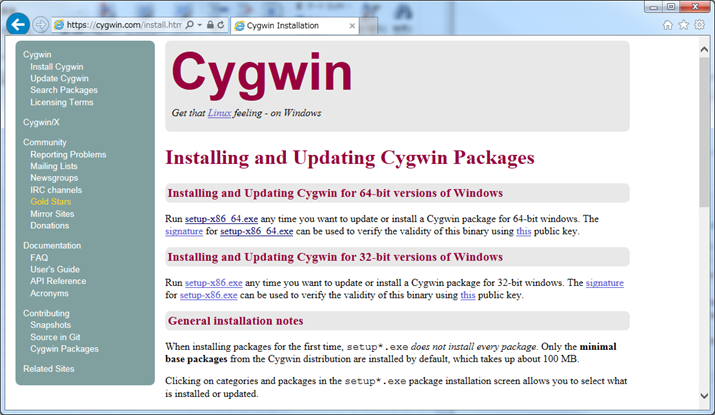
-
パッケージのダウンロードとインストール
ダウンロードしたインストーラを実行します。
インターネット経由でインストールを実行します。デフォルトの「Install from Internet」のまま[Next]をクリックします。
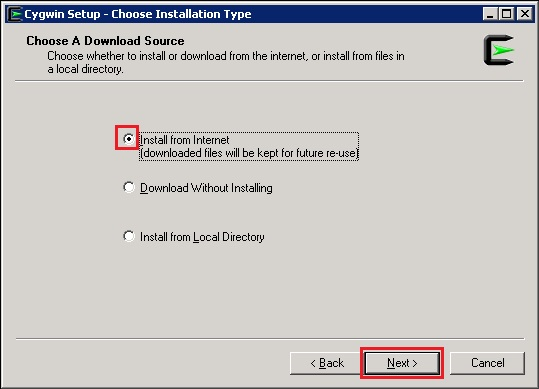
-
Cygwinで利用するルートディレクトリとユーザーの指定
ルートディレクトリは特に指定がなければデフォルトのままにします。使用できるユーザーは「All Users (RECOMMENDED)」を選択し[Next]をクリックします。
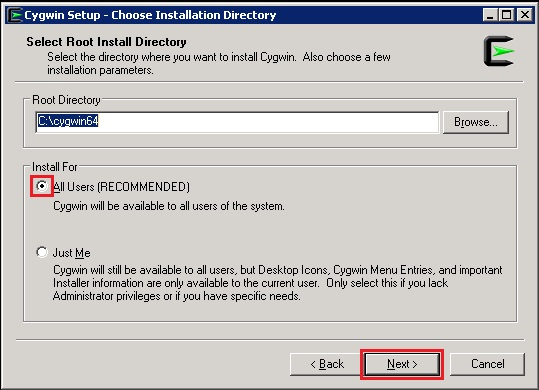
-
インストールするパッケージの保存先を指定
特に指定がなければデフォルトのままにします。[Next]をクリックします。
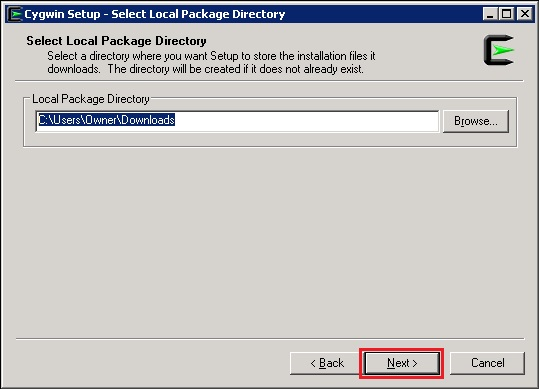
-
インターネット接続方法の指定
インターネット経由でインストールを実行するために、外部に接続するプロキシを指定する必要がある環境では、「Use Internet Explorer Proxy Settings」または、「Use HTTP/FTP Proxy」を選択します。手順では例として「Use Internet Exprlorer Proxy Settings」を選択しています。選択後は[Next]をクリックします。
・Direct Connection (プロキシを指定せずに接続)
・Use Internet Explorer Proxy Settings (ブラウザのプロキシ設定をそのまま使う)
「インターネットのプロパティ・[接続]タブ」->「LANの設定・プロキシ サーバ」の設定
・Use HTTP/FTP Proxy (プロキシを直接指定する)
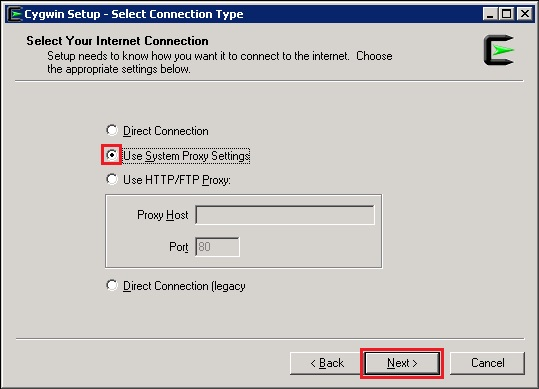
-
ダウンロードするサイトの選択
ダウンロード先のサイトが一覧表示されます。サイトを選択し[Next]をクリックします。
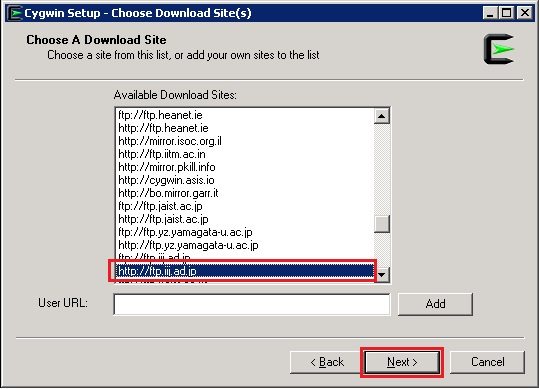
-
インストールするパッケージの「curl」を検索枠に入力
「Net」-「curl」の7.49以降(以下画面では7.56.1-1)を選択します。
「Skip」をクリックすると、インストールされるバージョン番号が表示されます。
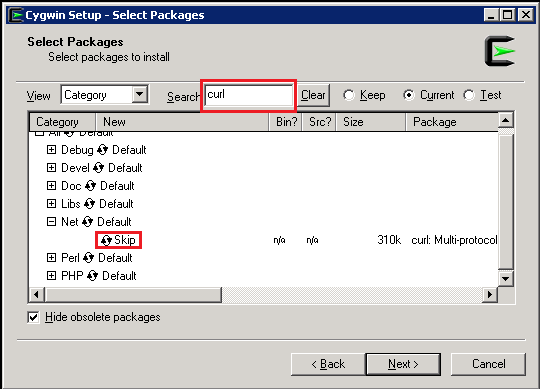
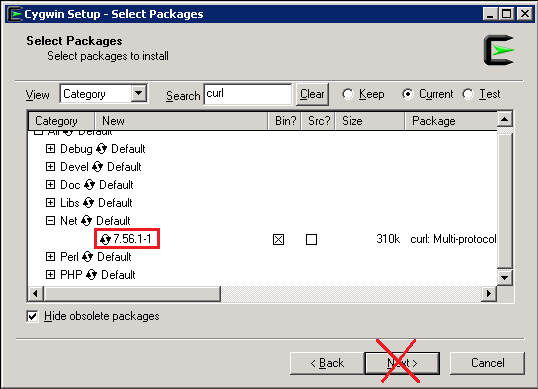
-
インストールするパッケージの「jq」を検索枠に入力
「Text」-「jq」の1.5-1以降(以下画面では1.5-3)を選択します。
「Skip」をクリックすると、インストールされるバージョン番号が表示されます。
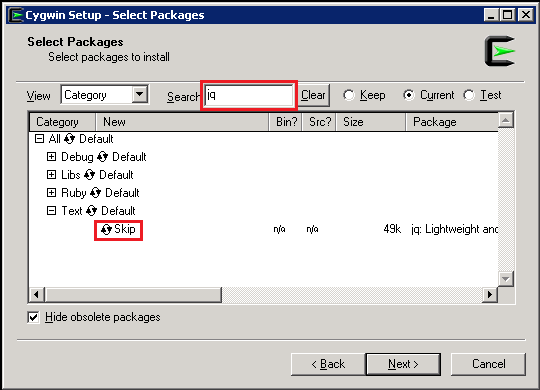
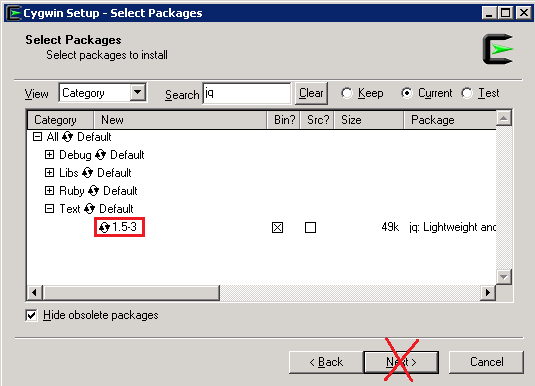
-
インストールするパッケージの「libxml2」を検索枠に入力
「Libs」-「libxml2」の2.9.3-1以降(以下画面では2.9.4-2)を選択します。
「libxml2:GNOME XML library(runtime)」パッケージをインストールします。
「Skip」をクリックすると、インストールされるバージョン番号が表示されます。[Next]をクリックします。
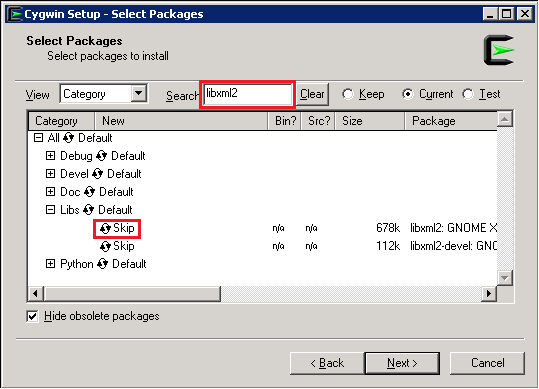
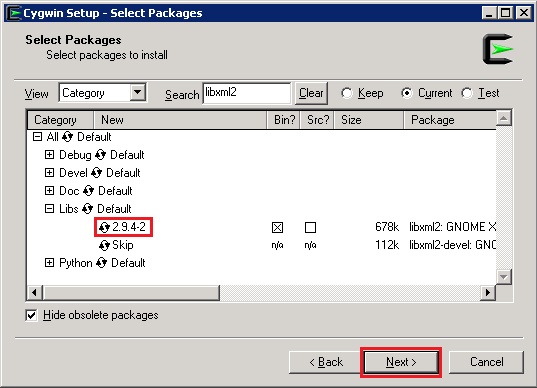
-
依存関係の確認画面が表示されます。[Next]をクリックします。
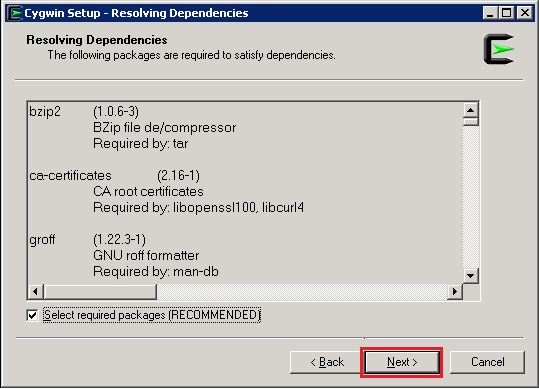
-
「Finish」をクリックしてインストーラを終了します。
「Create icon on Desktop」にチェックが付いている事を確認します。デスクトップに[Cygwin64 Terminal]アイコンが作成されます。
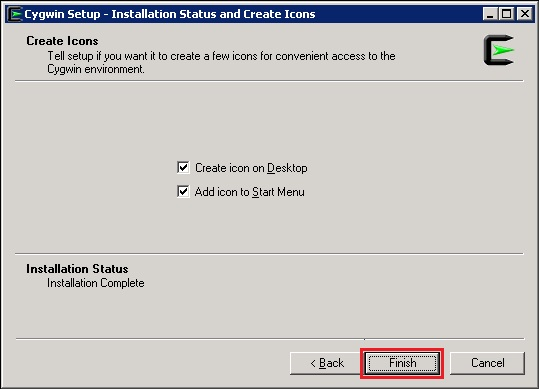
-
Cygwin Terminalの言語設定
デスクトップに作成された[Cygwin64 Terminal]アイコンをダブルクリックして起動します。
Terminalのタイトルバーを右クリックして、Optionsを選択します。
Textの Localeを[en_US]または[ja_JP]、Character setを[UTF-8]に設定します。

-
インストールした curl/jq/xmllint の確認
「Cygwin64 terminal」を起動して、以下のコマンドを実行します。
$ curl --version
$ jq --version
$ xmllint --version
※ コマンドが見つからない場合は、インストーラを再び起動してパッケージのインストールを実施してください。
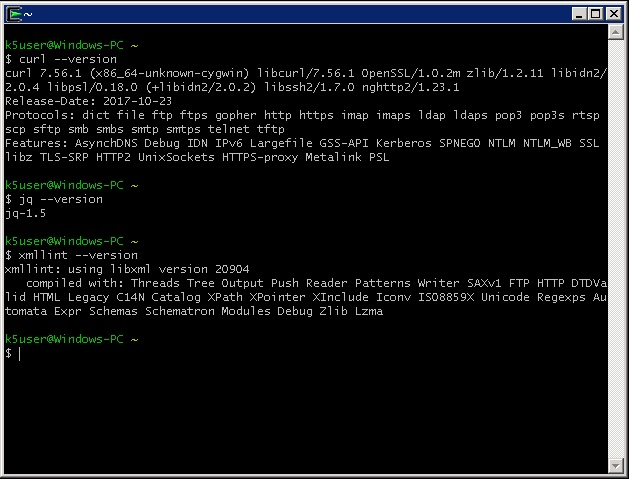
-
curlのプロキシ設定
curlコマンドをプロキシを経由して発行する必要がある場合は、curlの初期設定ファイルに、プロキシの情報を記述する必要があります。
「C:\cygwin64\home\<ユーザー名>」ディレクトリに「.curlrc」をテキストエディタで作成します。ただし、ファイル内の改行コードはLF(UNIX改行)にします。「.curlrc」には以下の2行を記述します。
proxy="<プロキシサーバ名>:<ポート番号>"
proxy-user="<ユーザー名>:<パスワード>"